Versuchen Sie sich erneut mit dem originalen Assessment Link anzumelden.
Sollten Sie dabei Schwierigkeiten haben, kontaktieren Sie bitte das Unternehmen welches Sie zum Assessment eingeladen hat.
Der Personalreferent, des Unternehmens welches Sie zum Assessment eingeladen hat, wird darüber entscheiden, ob sie mit dem Test erneut machen können.
Sollten Sie Fragen haben, kontaktieren Sie bitte Ihren lokalen Technischen Kundendienst indem Sie auf den Kontaktformular auf der rechten Seite der Webseite klicken.
Sollten Sie dabei Schwierigkeiten haben, kontaktieren Sie bitte das Unternehmen welches Sie zum Assessment eingeladen hat.
Der Personalreferent, des Unternehmens welches Sie zum Assessment eingeladen hat, wird darüber entscheiden, ob sie mit dem Test erneut machen können.
Sollten Sie Fragen haben, kontaktieren Sie bitte Ihren lokalen Technischen Kundendienst indem Sie auf den Kontaktformular auf der rechten Seite der Webseite klicken.
Die Benötigte Zeit und die Insgesamt Zeit die Sie benötigen werden ist die Zeit die Sie brauchen, um sich auf Ihr Assessment vorzubereiten und um gegebenenfalls die Beispielfragen zu beantworten. Dazu gehört Ihre Anweisungen zu lesen, die Assessmentfragen zu beantworten und gegebenenfalls die Antworten zu überprüfen.
Zeit Limit deutet darauf hin, dass Ihr Assessment einen Timer hat, der herunterzählen wird. Wenn Ihr Timer 00:00 erreicht, werden Sie nicht mehr in der Lage sein zusätzliche Fragen zu beantworten. Einige Assessments wurden so entwickelt, dass Sie sehen können, wie viele Fragen Sie in einem bestimmten Zeitrahmen beantworten können. Deshalb werden Sie wahrscheinlich nicht in der Lage sein alle Fragen in der vorgegebenen Zeit zu beantworten. Bitte versuchen Sie so genau und schnell wie möglich zu arbeiten.
Bitte beachten Sie: Nicht alle Assessments zeigen an ob sie zeitlich begrenzt sind. Ein solches Beispiel ist ein Test der jede Frage mit 3 Minuten zeitliche beschränkt. Wir empfehlen die Anweisungen, die Ihnen vor dem Assessment präsentiert werden, vollständig zu lesen. Auf bestehende Zeitbegrenzungen für einzelne Frage wird darin ausdrücklich hingewiesen.
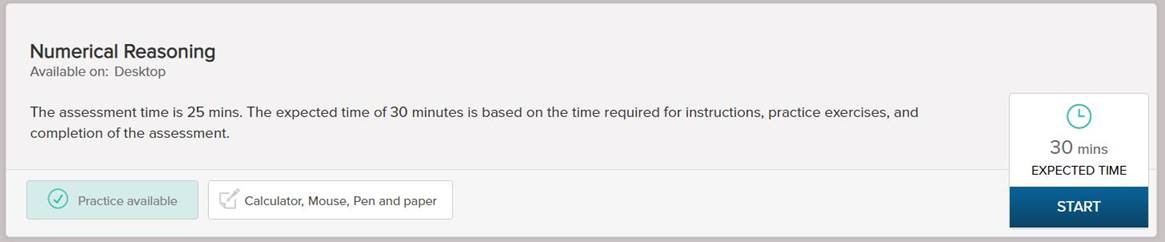
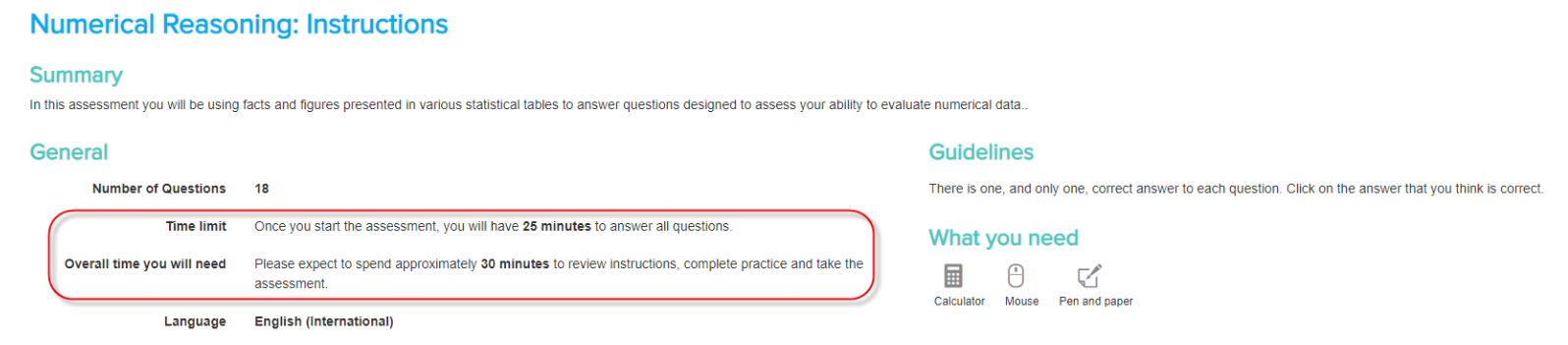
Sollten Sie Fragen haben, kontaktieren Sie bitte Ihren lokalen Technischen Kundendienst indem Sie auf den Kontaktformular auf der rechten Seite der Webseite klicken.
Zeit Limit deutet darauf hin, dass Ihr Assessment einen Timer hat, der herunterzählen wird. Wenn Ihr Timer 00:00 erreicht, werden Sie nicht mehr in der Lage sein zusätzliche Fragen zu beantworten. Einige Assessments wurden so entwickelt, dass Sie sehen können, wie viele Fragen Sie in einem bestimmten Zeitrahmen beantworten können. Deshalb werden Sie wahrscheinlich nicht in der Lage sein alle Fragen in der vorgegebenen Zeit zu beantworten. Bitte versuchen Sie so genau und schnell wie möglich zu arbeiten.
Bitte beachten Sie: Nicht alle Assessments zeigen an ob sie zeitlich begrenzt sind. Ein solches Beispiel ist ein Test der jede Frage mit 3 Minuten zeitliche beschränkt. Wir empfehlen die Anweisungen, die Ihnen vor dem Assessment präsentiert werden, vollständig zu lesen. Auf bestehende Zeitbegrenzungen für einzelne Frage wird darin ausdrücklich hingewiesen.
Sollten Sie Fragen haben, kontaktieren Sie bitte Ihren lokalen Technischen Kundendienst indem Sie auf den Kontaktformular auf der rechten Seite der Webseite klicken.
Kleine Notebooks oder Netbook Bildschirme sind möglicherweise zu klein um das gesamte Testfenster anzuzeigen, daher würden wir Sie darum bitten ein anderes Gerät zu verwenden.
Sollte Sie keines dieser Geräte verwenden, überprüfen Sie bitten die folgenden Einstellungen in Internet Explorer:
1) Klicken Sie auf Ansicht (oder drücken Sie ALT+V)
2) Wählen Sie Zoom und gehen Sie sicher, dass 100% ausgewählt ist.
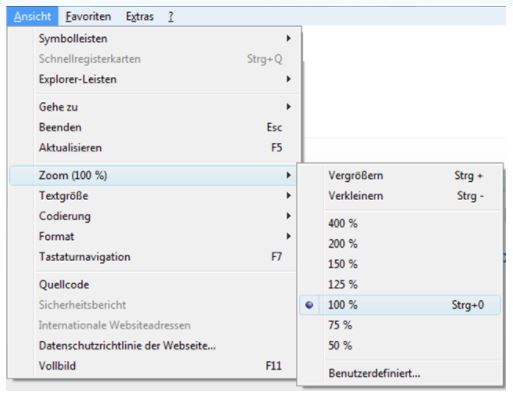
Um die Größe des Texts zu ändern, klicken Sie bitte auf Ansicht, Textgröße und wählen Sie Mittel aus.
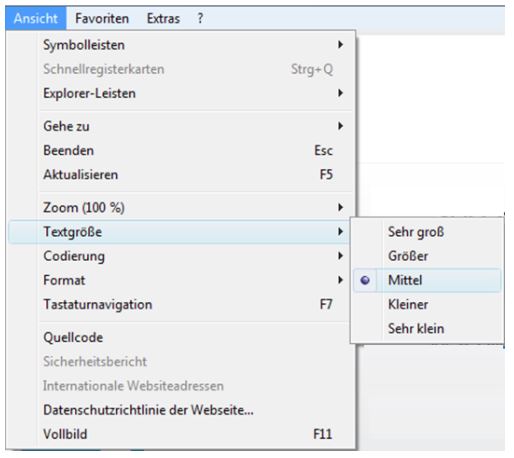
Besteht das Problem weiterhin, folgen Sie bitten dieser Anleitung:
1. Bitte stellen Sie sicher, dass Sie ihre Bildschirmauflösung auf 1024x768 (oder höher) eingestellt ist.
- Klicken Sie mit der rechten Maustaste auf den Desktop
- Wählen Sie Bildschirmauflösung
- Stellen Sie die Auflösung auf 1024x768 oder höher
2. Überprüfen Sie ob Sie eine Bildlaufleiste sehen können
3. Maximieren Sie das Fenster (oder drücken Sie einmal die F11 Taste) sobald die Frage erscheint
Jetzt sollten Sie in der Lage sein den gesamten Testbildschirm sowie die Weiter Option auf Ihrer Testseite zu sehen.
Sollten Sie die orange Weiter Option nicht auf Ihrem Bildschirm sehen, überprüfen Sie, dass mindestens 2 Antworten für die jeweilige Frage ausgewählt wurden.
Falls die Weiter Option nicht angezeigt wird, drücken Sie gleichzeitig Strg + 0. Dadurch ändert sich die Internet Explorer Zoomeinstellung auf 100% für dieses Fenster.
Sollte das Problem immer noch bestehen, melden Sie sich bitte mit einem anderen Browser an.
Sollten Sie Fragen haben, kontaktieren Sie bitte Ihren lokalen Technischen Kundendienst indem Sie auf den Kontakt-Button auf der rechten Seite der Webseite klicken.
Sollte Sie keines dieser Geräte verwenden, überprüfen Sie bitten die folgenden Einstellungen in Internet Explorer:
1) Klicken Sie auf Ansicht (oder drücken Sie ALT+V)
2) Wählen Sie Zoom und gehen Sie sicher, dass 100% ausgewählt ist.
Um die Größe des Texts zu ändern, klicken Sie bitte auf Ansicht, Textgröße und wählen Sie Mittel aus.
Besteht das Problem weiterhin, folgen Sie bitten dieser Anleitung:
1. Bitte stellen Sie sicher, dass Sie ihre Bildschirmauflösung auf 1024x768 (oder höher) eingestellt ist.
- Klicken Sie mit der rechten Maustaste auf den Desktop
- Wählen Sie Bildschirmauflösung
- Stellen Sie die Auflösung auf 1024x768 oder höher
2. Überprüfen Sie ob Sie eine Bildlaufleiste sehen können
3. Maximieren Sie das Fenster (oder drücken Sie einmal die F11 Taste) sobald die Frage erscheint
Jetzt sollten Sie in der Lage sein den gesamten Testbildschirm sowie die Weiter Option auf Ihrer Testseite zu sehen.
Sollten Sie die orange Weiter Option nicht auf Ihrem Bildschirm sehen, überprüfen Sie, dass mindestens 2 Antworten für die jeweilige Frage ausgewählt wurden.
Falls die Weiter Option nicht angezeigt wird, drücken Sie gleichzeitig Strg + 0. Dadurch ändert sich die Internet Explorer Zoomeinstellung auf 100% für dieses Fenster.
Sollte das Problem immer noch bestehen, melden Sie sich bitte mit einem anderen Browser an.
Sollten Sie Fragen haben, kontaktieren Sie bitte Ihren lokalen Technischen Kundendienst indem Sie auf den Kontakt-Button auf der rechten Seite der Webseite klicken.





